Jak obnovit obsah v App Store Vymazáním mezipaměti

zjistíte, že se v App Store neobjeví nové aplikace nebo že aktualizace aplikací nebudou fungovat dokonce i poté, co jste nainstalovali aktualizace? Zde je jednoduchá oprava.
Přestože App Store není webová stránka, ukládá data do paměti, takže se načítá rychleji, stejně jako webová stránka. Vymazání mezipaměti v App Store vám pomůže zajistit, abyste v App Store měli nejnovější, nejaktuálnější aplikace a aktualizace. Existuje vestavěný způsob, jak vymazat vyrovnávací paměť App Store - to prostě není zřejmé.
Chcete-li vymazat vyrovnávací paměť App Store, klepněte na ikonu App Store na domovské obrazovce.
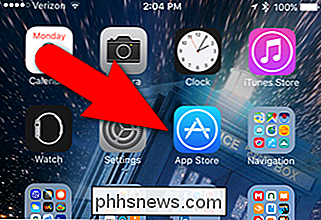
Klepněte na desetkrát které se nacházejí v dolní části obrazovky aplikace App Store (Featured, Top Charts, Explore, Search nebo Updates).
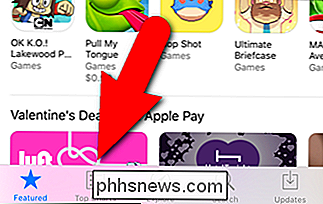
Aplikace App vyprázdní mezipaměť a znovu načte vše se stávajícím a aktualizovaným. Všimněte si, že máme k dispozici aktualizace.
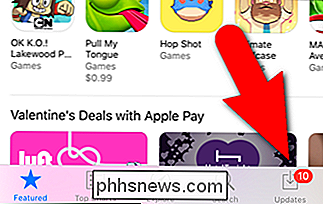
Nyní, když aplikace App Store poruší a nezobrazuje aktuální, aktuální informace, zkuste vymazat mezipaměť. Nemusí to fungovat pokaždé (například pokud je App Store vlevo nebo má problémy), ale v mnoha případech to opraví správně.

Jak opravit chyby PIN po obnovení z TWRP Zálohování Android
Vytváření TWRP záloh je nutností, pokud se chystáte být zakořenění a ladění Androidu. Pokud je však telefon šifrován, můžete po obnovení ze zálohy mít nějaké problémy s uzamčením kódu PIN nebo heslem. Zde je to, co se děje. SOUVISEJÍCÍ: Jak zálohovat a obnovovat svůj telefon Android s TWRP Pokud zálohování, které obnovujete, používá stejný kód PIN jako váš současný systém, vše by mělo jít plavat.

Jak zvýšit bezpečnost aplikace Internet Explorer (pokud ji používáte)
Internet Explorer je na cestě ven. Dokonce Microsoft doporučuje, aby se lidé vyhnuli tomu ve prospěch svého nového prohlížeče Edge. Pokud však potřebujete aplikaci Internet Explorer pro staré webové stránky, můžete ji zajistit proti útoku s volitelnými funkcemi, jako je režim Enhanced Protected. Pokud se můžete přesunout z aplikace Internet Explorer do jiného prohlížeče, určitě byste měli.



